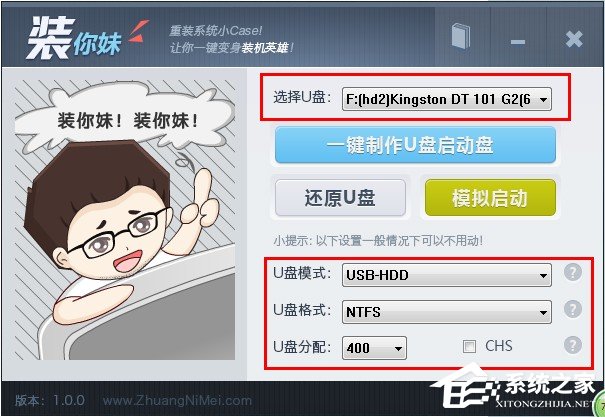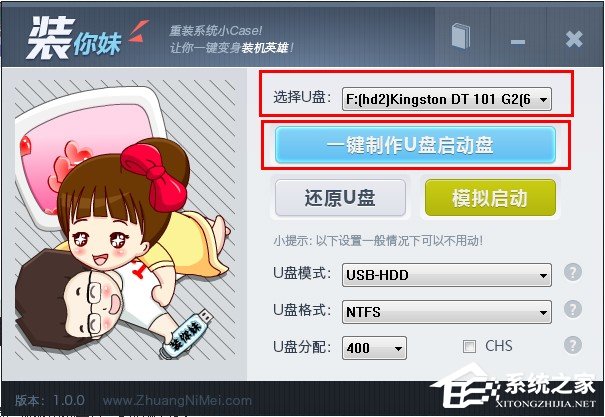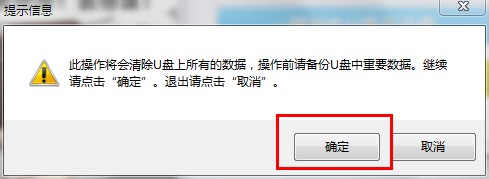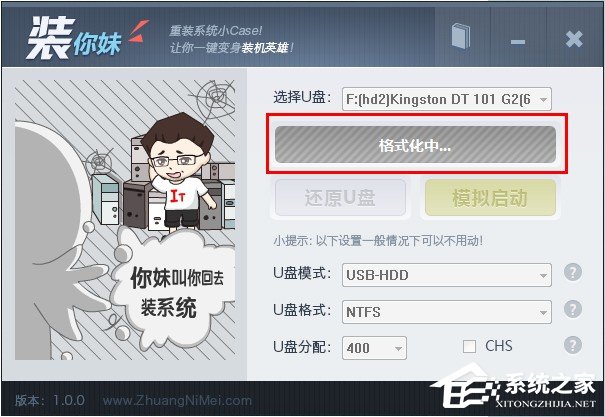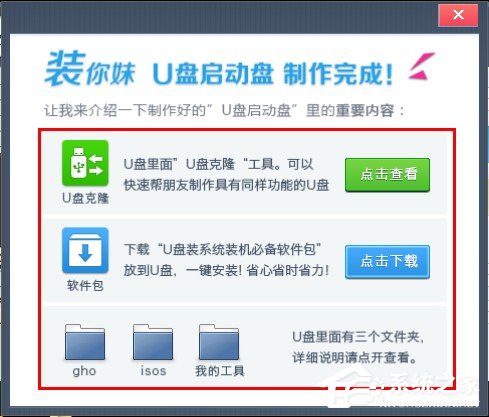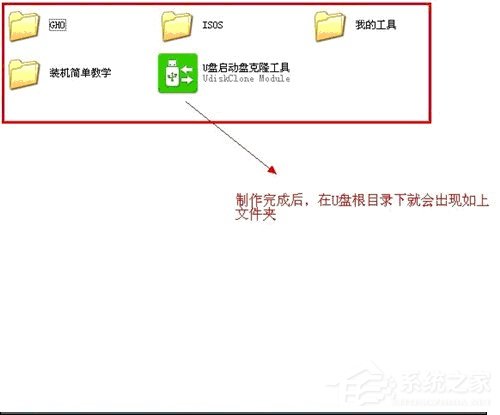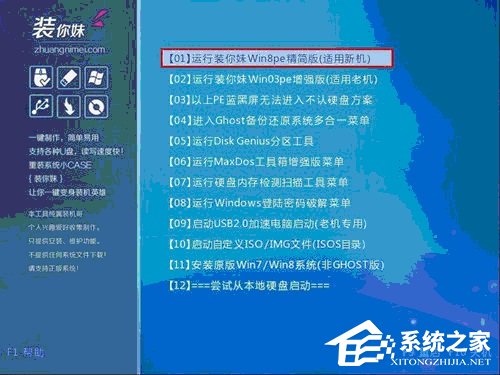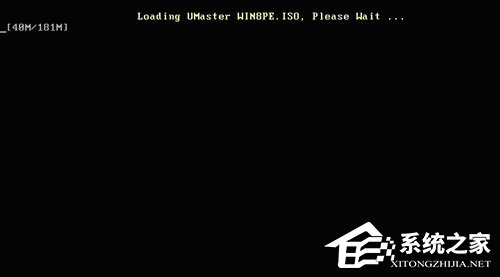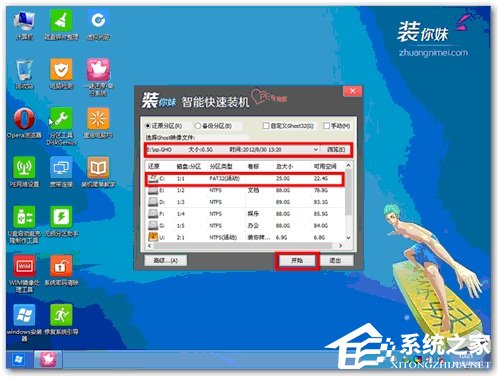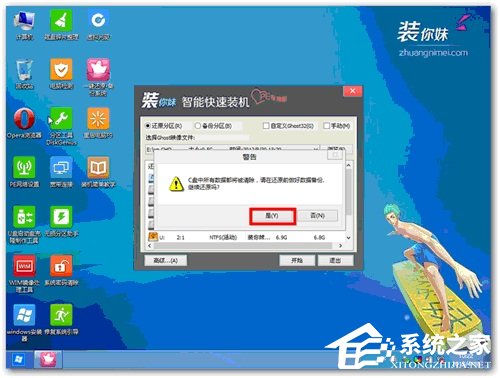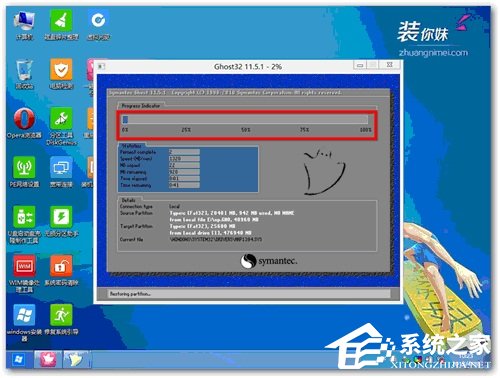装你妹U盘装系统工具制作U盘启动盘的教程
时间:2022-10-26 15:11 来源:未知 作者:永春小孩 点击:载入中...次
电脑在长期的使用过程中,难免会出现各种难以解决的问题,大多情况情况下都需要重装系统才能解决,而如果选择使用U盘重装系统的话,就必须要有一个装有系统的U盘启动盘。那么,U盘启动盘怎么制作呢?下面,我们就一起往下看看使用装你妹U盘装系统工具制作U盘启动盘的教程。 方法步骤 1、双击运行电脑桌面上“装你妹U盘装系统工具”的快捷方式; 2、然后可以根据个人情况,分别选择U盘盘符、启动模式和系统格式;
3、设置完成后,即可单击“一键制作U盘启动盘”按钮开始启动U盘的制作;
4、制作完成后,弹出一个新窗口,用户可以根据窗口中的提示,进行相应的操作;
5、关闭制作工具,打开U盘,可以在U盘根目录下,将下载来的ghost系统文件拷入GHO文件夹;
6、将上述步骤制作好的启动U盘插上电脑USB接口,重启电脑,进入U盘菜单选择界面,可以选择【01】进入winpe系统;
7、进入WINPE系统后,在弹出的新窗口中,单击“浏览”,找打刚才准备好的.gho文件,然后选择要安装系统的分区,一切设置好后,单击“开始”按钮;
8、在提示框中,单击“是”按钮,接下来ghost系统将会自动运行;
9、ghost完系统后,重启电脑,完成系统安装的后续过程。 (责任编辑:ku987小孩) |